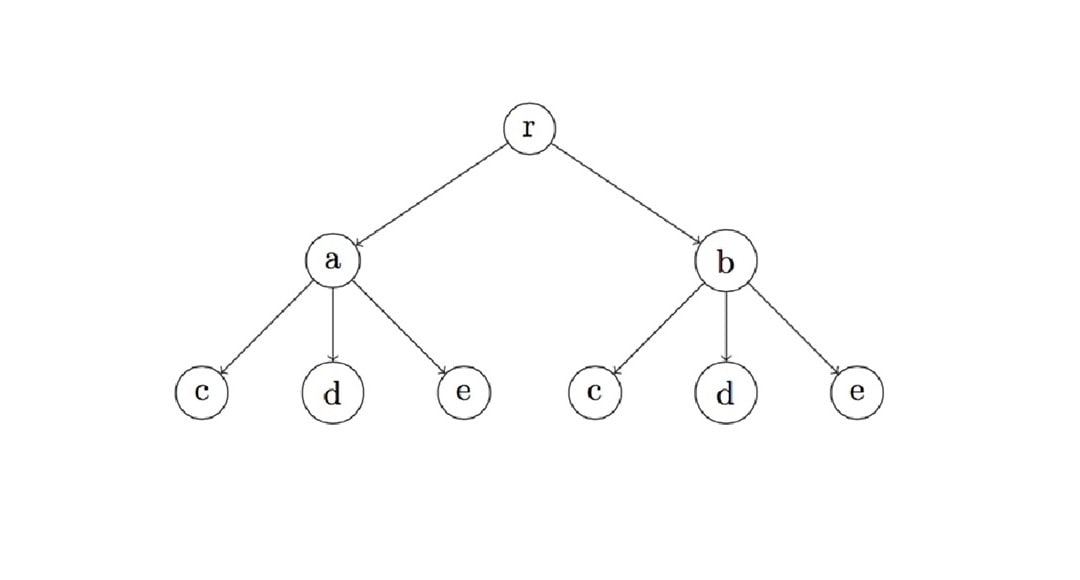
Diagrammi ad albero sono ampiamente utilizzati in logica, matematica e linguistica. Sono inoltre usati nell’informatica per rappresentare relazioni gerarchiche. LaTeX è un sistema popolare per creare queste strutture con alta precisione. Tuttavia, la sua sintassi, tramite TikZ, può diventare difficile da gestire man mano che gli alberi diventano complessi.
Se stai cercando un’alternativa visiva più veloce, continua a leggere per scoprire come farlo gratuitamente con Wondershare EdrawMax con modelli facili e strumenti di modifica flessibili. La piattaforma è ideale per chi ha bisogno di risultati puliti senza complicazioni di codice.
In questo articolo
Crea diagrammi ad albero in LaTeX con TikZ
In LaTeX, puoi usare il pacchetto tikz per disegnare questi diagrammi. Di seguito è riportata una guida di base per disegnare un semplice diagramma ad albero usando LaTeX.
1. Configurazione del pacchetto TikZ
Prima di iniziare a disegnare, è necessario includere il pacchetto tikz nel preambolo del tuo documento LaTeX:
\documentclass{article}
\usepackage{tikz}
\usetikzlibrary{trees} % Facoltativo, ma utile per i comandi specifici degli alberi
\begin{document}
2. Diagramma ad albero di base
Il modo più semplice per disegnare un diagramma ad albero è utilizzare la parola chiave child. Ecco un esempio di una struttura ad albero di base:
\begin{tikzpicture}
\node {Root}
child { node {Child 1} }
child { node {Child 2} };
\end{tikzpicture}
Questo codice produce un albero con un nodo radice e due nodi figli (Child 1 e Child 2).
3. Albero a più livelli
Puoi anche avere più livelli di figli. Per farlo, basta concatenare ulteriori nodi figli:
\begin{tikzpicture}
\node {Root}
child { node {Figlio 1}
child { node {Nipote 1.1} }
child { node {Nipote 1.2} }
}
child { node {Child 2} };
\end{tikzpicture}
Questo esempio crea un albero con un nodo radice, due figli e uno dei figli ha a sua volta due sotto-figli aggiuntivi (nipoti).
4. Stile dell'albero
Puoi stilizzare l'albero usando le opzioni di TikZ come draw, fill, circle, rectangle, ecc., per modificare l'aspetto dei nodi. Ecco un esempio con alcune semplici impostazioni di stile:
\begin{tikzpicture}
\node[draw, fill=blue!20] {Radice}
child { node[draw, fill=green!20] {Figlio 1}
child { node[draw, fill=yellow!50] {Nipote 1.1} }
child { node[draw, fill=yellow!50] {Nipote 1.2} }
}
child { node[draw, fill=red!20] {Figlio 2} };
\end{tikzpicture}
In questo esempio vengono applicati colori diversi ai nodi e ogni nodo ha un bordo (draw).
5. Modifica della forma e dell'allineamento dei nodi
Se desideri modificare la forma dei nodi o il loro allineamento, puoi regolare le opzioni del nodo. Ad esempio, se vuoi nodi rettangolari o allineamento centrale:
\begin{tikzpicture}
\node[draw, rectangle, text centered] {Radice}
child { node[draw, rectangle, text centered] {Figlio 1}
child { node[draw, rectangle, text centered] {Nipote 1.1} }
child { node[draw, rectangle, text centered] {Nipote 1.2} }
}
child { node[draw, rectangle, text centered] {Figlio 2} };
\end{tikzpicture}
6. Controllo della spaziatura tra i nodi
Puoi regolare la distanza tra i nodi utilizzando l'opzione sibling distance. Questa opzione controlla lo spazio orizzontale tra i nodi fratelli:
\begin{tikzpicture}[sibling distance=3cm]
\node {Root}
child { node {Child 1} }
child { node {Child 2} };
\end{tikzpicture}
La sibling distance è impostata a 3cm, il che aumenta la distanza tra Figlio 1 e Figlio 2.
7. Aggiunta di etichette o personalizzazioni aggiuntive
Se vuoi aggiungere etichette personalizzate ai rami o ai nodi, puoi utilizzare la sintassi node:
begin{tikzpicture}
\node {Root}
child { node {Child 1} }
child { node {Figlio 2}
child { node {Nipote 2.1} }
child { node {Nipote 2.2} }
}
child { node {Figlio 3} };
% Aggiunta di etichette personalizzate ai rami
\draw[->] (root) -- node[above] {Etichetta 1} (child 1);
\draw[->] (root) -- node[below] {Etichetta 2} (child 2);
\end{tikzpicture}
Esempio completo di un diagramma ad albero
Questo produrrà un albero con un nodo radice, tre nodi figli e diversi nipoti. Ogni livello ha il proprio colore e stile, rendendo l'albero visivamente gradevole e di facile lettura.
\documentclass{article}
\usepackage{tikz}
\usetikzlibrary{trees}
\begin{document}
\begin{tikzpicture}
\node[draw, fill=blue!20, text centered] {Radice}
child { node[draw, fill=green!20, text centered] {Figlio 1}
child { node[draw, fill=yellow!50] {Nipote 1.1} }
child { node[draw, fill=yellow!50] {Nipote 1.2} }
}
child { node[draw, fill=red!20] {Figlio 2}
child { node[draw, fill=pink!30] {Nipote 2.1} }
}
child { node[draw, fill=orange!30] {Bambino 3} };
\end{tikzpicture}
\end{document}
Problemi comuni e svantaggi
Sebbene TikZ ti dia il pieno controllo sul layout e sulla formattazione, non è sempre lo strumento più adatto ai principianti per creare diagrammi ad albero.
Ecco alcune sfide comuni:
- Curva di apprendimento ripida.Comprendere la gerarchia dei nodi e la sintassi richiede tempo.
- Posizionamento manuale.Spesso è necessario regolare manualmente spaziatura e allineamento.
- Sintassi soggetta a errori.Un singolo errore di battitura può compromettere l’intero diagramma.
- Problemi di scalabilità. Gli alberi con più livelli diventano più difficili da gestire.
- Mancanza di anteprima. La visualizzazione del diagramma in tempo reale non è possibile. Ogni modifica richiede una ricompilazione.
Questi fattori rendono TikZ difficile per modifiche rapide o quando si lavora con scadenze strette, soprattutto per studenti o professionisti che creano alberi dettagliati.
Vuoi evitare i mal di testa di LaTeX? Prova Wondershare EdrawMax per un approccio più innovativo. Utilizza un generatore drag-and-drop, modelli di alberi predefiniti e funzionalità di esportazione in LaTeX. EdrawMax ti permette di creare diagrammi ad albero puliti e modificabili senza toccare una sola riga di codice.
 100% sicuro | Nessuna pubblicità |
100% sicuro | Nessuna pubblicità | 100% sicuro | Versioni per desktop >>
100% sicuro | Versioni per desktop >>
Disegnare diagrammi ad albero con EdrawMax
EdrawMax offre un approccio molto più semplice per creare diagrammi ad albero senza necessità di codice. È utile quando si lavora su strutture gerarchiche complesse, alberi decisionali o alberi linguistici. Ecco come creare un diagramma ad albero con EdrawMax:
Passaggio 1
Scarica e installa EdrawMax sul tuo computer. Avvia lo strumento ed effettua l’accesso o registrati per un account Wondershare. Fai clic su Nuovo > Disegno vuoto oppure scegli da un modello.
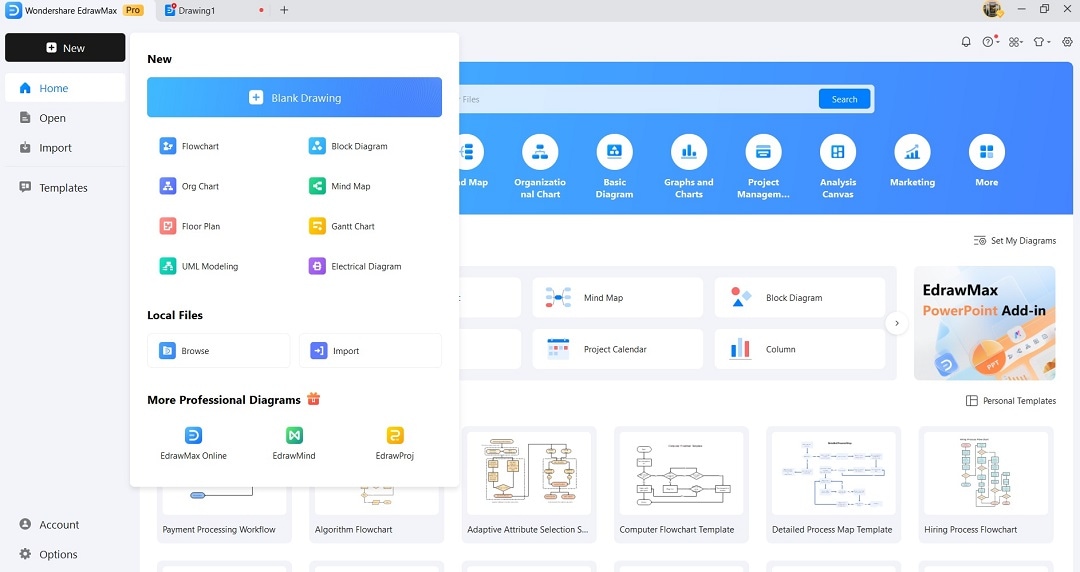
 100% sicuro | Nessuna pubblicità |
100% sicuro | Nessuna pubblicità | 100% sicuro | Versioni per desktop >>
100% sicuro | Versioni per desktop >>Passaggio 2
Attendi che EdrawMax ti trasporti alla finestra di modifica. Usa i nodi e i connettori integrati per costruire rapidamente il tuo albero.
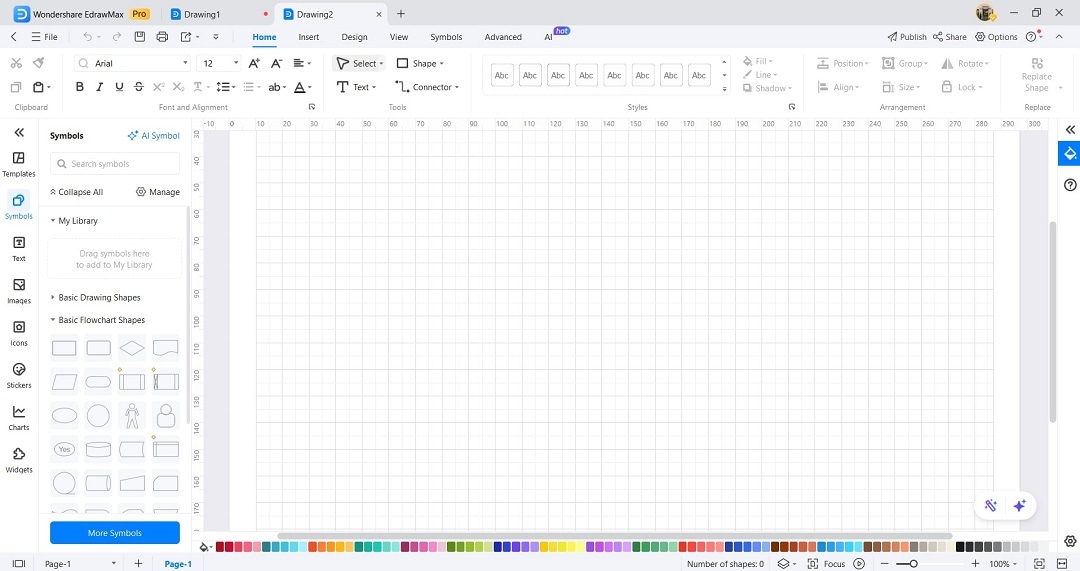
Passaggio 3
Aggiungi rami, sposta i nodi e modifica le loro dimensioni e colori. Aggiungi forme, frecce, etichette e icone trascinandole sulla tela.
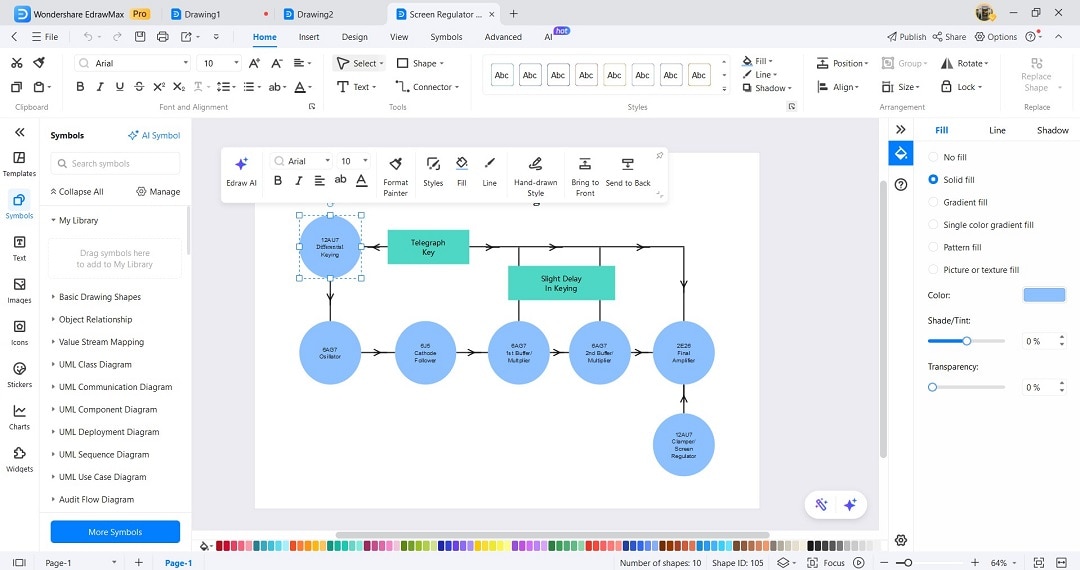
Passaggio 4
Una volta che il diagramma è pronto, vai su File > Esporta > Esporta come. Scegli SVG (migliore per LaTeX con \includegraphics) oppure PNG (per compatibilità con tutti gli editor).
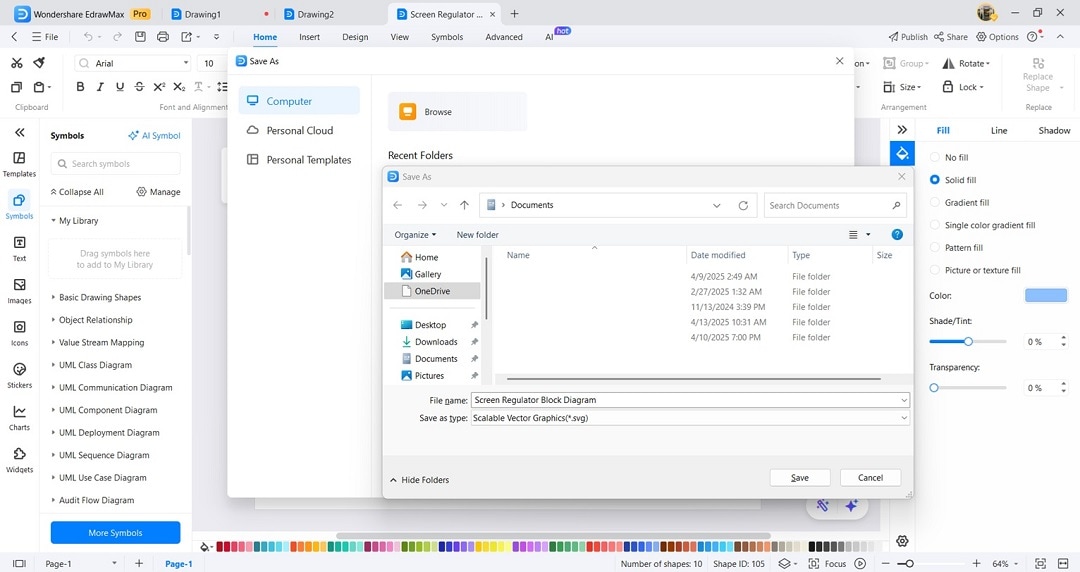
Passaggio 5
Nel tuo documento LaTeX, includi il diagramma usando:
\usepackage{graphicx}
\includegraphics[width=\linewidth]{your-tree-diagram.svg}
Questo ti permette di creare diagrammi ad albero dall'aspetto professionale in una frazione del tempo rispetto a TikZ. EdrawMax è perfetto per presentazioni, articoli o compiti scolastici.
Conclusione
TikZ in LaTeX funziona bene per alberi piccoli e semplici. Offre un controllo preciso per i documenti tecnici. Ma per diagrammi ad albero più complessi, EdrawMax è una soluzione molto più veloce e flessibile. La sua interfaccia visiva, i modelli personalizzabili e le opzioni di esportazione LaTeX semplici lo rendono perfetto per chiunque apprezzi il tempo, la chiarezza e il controllo.
Sei pronto a creare diagrammi ad albero più intelligenti? Prova EdrawMax per un modo migliore di creare e integrare elementi visivi nel tuo flusso di lavoro LaTeX.





